In questo appuntamento impareremo a realizzare un Packaging in 3d. Ecco il risultato finale del esempio che andremmo a realizzare:

Qui potete osservarlo nelle sue dimensioni reali.
L'importanza delle confezione
Quando acquistiamo un prodotto in un normale negozio, quanta importanza diamo al suo pacco? Io penso moltissima, proprio per questo in ogni azienda esiste un gruppo di grafici pubblicitari, esperti di marketing e a volte anche psicologi che sono impegnati nella realizzazione di una normale scatola.
Anche su internet a volte può essere di grande aiuto rappresentare il nostro prodotto attraverso un packaging (del tutto virtuale, ovviamente).
Tempo fa ho realizzato un menu in Flash e ho usato proprio questo metodo per pubblicizzarlo e farlo scaricare online. Qui potete osservare il progetto. Il box in 3d non è dei migliori, ma allora il menu ebbe molto successo.
Primo step: Taglio della grafica
Adesso vedremo come tagliare la grafica, realizzare un pacco in prospettiva e applicare ad esso la texture preparata.
Per essere sintetico, mi soffermerò sul taglio della grafica, e non sulla preparazione. Ho preparato un'ipotetica illustrazione per un Pack contenente elementi grafici.
Ho usato tre immagini in tutto per realizzare il box, eccole:
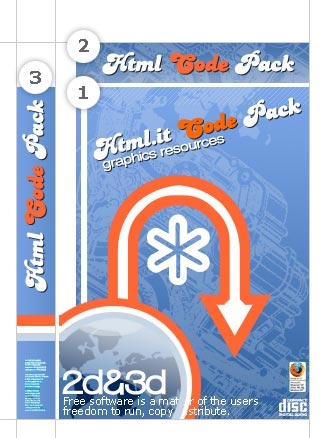
Di seguito potete vedere la grafica già tagliata e pronta per l'uso con le relative dimensioni.
- La parte frontale del pacco: 250x333 px.
- La parte superiore: 250x40 px.
- La parte laterale: 40X333 px.
Il box in 3D
Per realizzare il box in 3d esistono parecchi software in grado di farlo automaticamente, ovvero calcolando proporzioni e prospettiva. Ad esempio, Illustrator CS dispone di un sistema che renderizza figure tridimensionali ed applica ad esse anche le texture (nel nostro caso le immagini già tagliate).
Noi useremo soltanto Photoshop, e con un pò di pazienza otterremmo risultati identici.
In Photoshop 7, era presente (da Filtro > Rendering) la funzione Trasformazione 3D. Per cui chi utilizza la versione citata precedentemente ha a disposizione questo metodo che in alcuni casi semplifica il lavoro.
In questa immagine potete vedere il viewport dedicato a questa funzione. Si disegna un box o una sfera e dopo, tramite gli strumenti pan, trackball e le opzioni di visualizzazione della camera, si possono apportare facilmente tutte le regolazioni in maniera intuitiva.
Noi utilizzeremo un sistema meno intuitivo, ma per fare ciò dobbiamo avere un buona cognizione della prospettiva, o utilizzare delle figure 3d già pronte (es.forme o tracciati) ed applicare ad esse la texture.
In questa sequenza potete vedere come ho realizzato il tracciato di base per il box. Con lo strumento Penna si può ottenere qualsiasi risultato. All'inizio può sembrare difficile, ma provate ad osservare uno scatolo (reale) per poi riprodurlo come tracciato, vi accorgerete che basterà copiare quello che vedete nella realtà ed ottenere quello che volete.
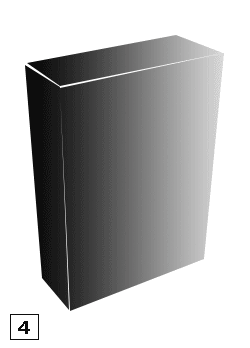
Al punto 4, ho trasformato il tracciato in selezione, ho aggiunto un livello e applicato una normale Sfumatura lineare (ripristindano i colori di default) da sinistra a destra per ottenere un risultato come quello sopra illustrato.
Anche se il box può sembrare "grossolano", a noi importa soltanto avere delle linee guida per applicare la nostra grafica pronta.
Applichiamo la grafica
Per applicare la grafica adesso utilizzeremo dal menu Modifica il comando Trasforma > Distorci. In questa immagine possiamo vedere come accedere al tool.
In questa sequenza, invece possiamo vedere come ho ridimensionato la grafica. Ecco il risultato finale:
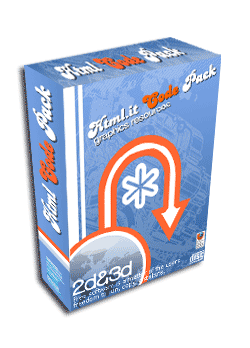
Dopo avere applicato tutte e tre le immagini, ho eliminato il livello contenente il box guida è ho aggiunto un'ombra esterna con queste impostazioni.
I particolari del Packaging
A volte ritorna utile recuperare qualche logo. Nel nostro esempio, il logo del CD. Sul web. Esistono delle librerie da cui è possibile recuperarne centinaia. Tra quelli che preferisco, metto in evidenza l'ottima risorsa francese La logotheque, da cui è possibile scaricare un buon 80% di loghi esistenti. Tutte le immagini vengono fornite comodamente in formato EPS o AI, in questa maniera risulterà facilissima l'esportazione sia in programmi di grafica vettoriale , sia in Photoshop.
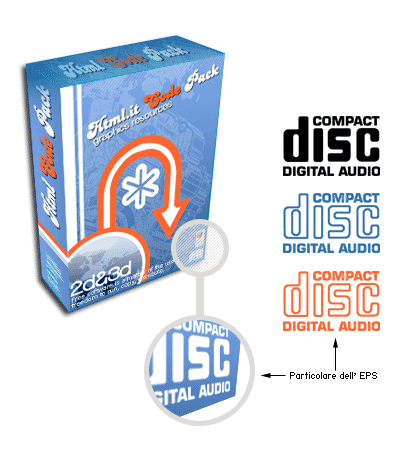
In alto potete notare il particolare del logo applicato al packaging. All'interno del file zip troverete anche il logo in formato AI.